Einfügen eines EtherNet/IP-Scanners
Erstellen Sie ein neues Projekt mit der Steuerung CODESYS Control Win
Selektieren Sie im Gerätebaum die Steuerung CODESYS Control Win
Wählen Sie im Kontextmenü den Befehl Gerät anhängen.
Der Dialog Gerät anhängen öffnet sich.
Selektieren Sie in der Geräteauswahl das Gerät Ethernet. Dies finden Sie unter den Knoten EtherNet/IP → Ethernet Adapter.
Klicken Sie auf den Befehl Gerät anhängen.
Das Gerät wird im Gerätebaum unterhalb der CODESYS Control Win eingehängt.
Selektieren Sie im Gerätebaum das Gerät Ethernet (Ethernet) und fügen Sie darunter das Gerät EtherNet/IP Scanner ein.
Der EtherNet/IP-Scanner wird im Gerätebaum unterhalb des Ethernet-Adapters eingehängt. Zusätzlich werden die Tasks ENIPScannerIOTask und ENIPScannerServiceTask zur Taskkonfiguration hinzugefügt.
Selektieren Sie im Gerätebaum den EtherNet/IP-Scanner und fügen Sie darunter die verwendeten Remote-Adapter ein.
Tipp
Damit Ihre verwendeten Geräte im Dialog Gerät anhängen angezeigt werden, müssen Sie die EDS-Gerätebeschreibugen des Herstellers zuerst in das Geräte-Repository installieren.
Für weitere Informationen siehe Dialog Geräte-Repository
Schließen Sie den Dialog Gerät einhängen.
Öffnen Sie die Einstellungen des Remote-Adapters mit einem Doppelklick auf das Gerät im Gerätebaum
Passen Sie die Einstellungen des Adapters an
Beispielsweise: IP-Adresse oder Verbindungen
Tipp
In der Standardinstallation von CODESYS Development System ist ein generischer Remote-Adapter enthalten. Dieser Remote-Adapter ist nicht vorkonfiguriert und sollte nur von fortgeschrittenen Nutzern verwendet werden.
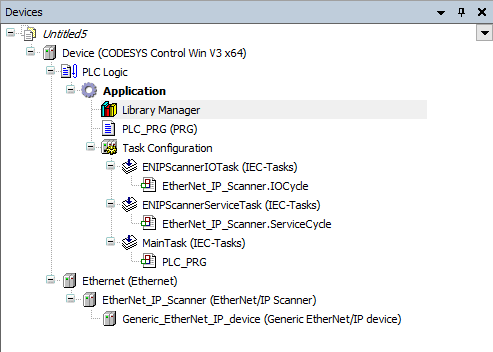
Tipp
Sie können die verwendeten Geräte auch über den Befehl Geräte suchen einfügen. Für weitere Informationen siehe Befehl: EtherNet/IP - Geräte suchen